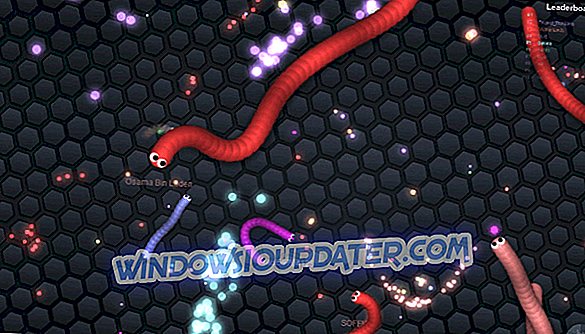League of Legends est l'un des jeux MOBA les plus populaires au monde, avec des millions de joueurs. Bien que le jeu soit assez stable, un titre aussi imposant, en particulier un jeu multijoueur en ligne, ne peut se passer de son lot de problèmes.
L'un des problèmes les plus courants auxquels sont confrontés les joueurs de LOL est le problème du son. L’expérience n’est sûrement pas la même sans entendre les sons du jeu, surtout lorsque vous devez parler à vos coéquipiers lors d’un chat vocal. Ainsi, si vous rencontrez des problèmes de son, vous devrez les résoudre le plus rapidement possible afin de pouvoir jouer au jeu normalement et profiter pleinement de l'expérience.
Nous avons donc préparé quelques solutions qui pourraient s'avérer utiles si vous rencontrez des problèmes de son en jouant à League of Legends. Donc, si tel est votre problème, nous vous recommandons vivement de lire cet article.
Comment résoudre les problèmes de son dans League of Legends
- Assurez-vous que vous utilisez le bon canal audio
- Assurez-vous que le son du jeu est activé
- Mettez à jour vos pilotes son
- Problèmes liés au système
1. Assurez-vous que vous utilisez le bon canal audio
Si vous avez plusieurs périphériques, tels que des écouteurs et des haut-parleurs, connectés à votre ordinateur, un certain canal audio est attribué à chacun d'entre eux. Lorsque vous jouez à League of Legends et à d'autres jeux vidéo en général, vous devez vous assurer que vous êtes connecté au bon canal audio pour pouvoir entendre le son du jeu.
Pour vérifier si vous utilisez le bon canal audio, procédez comme suit:
- Cliquez avec le bouton droit sur l'icône Haut-parleur en bas à gauche de l'écran et sélectionnez Périphériques de lecture.
- Cliquez avec le bouton droit sur le périphérique que vous souhaitez utiliser et sélectionnez Activer.
- Maintenant, cliquez avec le bouton droit sur d’autres périphériques dans la liste et sélectionnez Désactiver.

- Répétez l’étape ci-dessus pour tous les périphériques que vous ne souhaitez pas utiliser.
- Redémarrer le jeu
Si l’utilisation d’un mauvais canal pose effectivement un problème, il faut le résoudre maintenant. Mais si vous rencontrez toujours des problèmes, passez à l'une des solutions répertoriées ci-dessous.
2. Assurez-vous que le son du jeu est activé
Cela peut sembler idiot, mais un son de jeu désactivé peut être la raison pour laquelle vous n'entendez rien pendant que vous jouez. Imaginez la situation, vous avez décidé d’organiser un match d’entraînement et, comme il n’ya aucun joueur avec lequel vous pouvez interagir, vous avez désactivé le son du jeu pour vous concentrer entièrement sur l’amélioration de vos compétences.
Alors, réfléchissez encore une fois et, si cela s'avère vraiment être le cas, réactivez simplement le son du jeu en veillant à ce qu'aucune des barres de défilement de la section SON du menu Options ne soit poussée jusqu'au bout. gauche, et que la case à cocher en regard de Désactiver tout le son n’est pas sélectionnée.
3. Mettez à jour vos pilotes son
Les pilotes de son obsolètes sont la cause la plus courante de divers problèmes de son, notamment l'absence de son dans League of Legends. La solution évidente est donc de vous assurer que vos pilotes son sont à jour et de les mettre à jour, dans le cas contraire. Si vous ne savez pas comment faire cela, suivez ces instructions:
- Allez à Rechercher, tapez devicemngr et ouvrez le Gestionnaire de périphériques.
- Trouvez votre périphérique audio dans la liste du matériel installé
- Cliquez dessus avec le bouton droit de la souris et sélectionnez Mettre à jour le logiciel du pilote….

- Si la mise à jour est disponible, terminez le processus
- Redémarrez votre ordinateur et ouvrez le jeu à nouveau
Mettre à jour les pilotes automatiquement
Nous vous suggérons fortement de mettre à jour votre pilote automatiquement à l'aide de l' outil Driver Updater de Tweakbit . Cet outil est approuvé par Microsoft et Norton Antivirus et maintiendra votre système à l’abri de dommages permanents causés par l’installation de la version de pilote incorrecte.
Après plusieurs tests, notre équipe a conclu qu’il s’agissait de la solution la mieux automatisée. Voici un guide rapide sur la façon de le faire.
- Téléchargez et installez TweakBit Driver Updater


- Une fois l'analyse terminée, vous obtenez un rapport sur tous les pilotes problématiques détectés sur votre PC. Passez en revue la liste et voyez si vous souhaitez mettre à jour chaque pilote individuellement ou tous à la fois. Pour mettre à jour un pilote à la fois, cliquez sur le lien "Mettre à jour le pilote" en regard du nom du pilote. Ou cliquez simplement sur le bouton "Tout mettre à jour" en bas pour installer automatiquement toutes les mises à jour recommandées.

Remarque: Certains pilotes doivent être installés en plusieurs étapes. Vous devrez donc appuyer plusieurs fois sur le bouton «Mettre à jour» jusqu'à ce que tous ses composants soient installés.
Avertissement : certaines fonctionnalités de cet outil ne sont pas gratuites.
4. Problèmes liés au système
Les pilotes de son obsolètes ne sont que l’un des problèmes non liés au jeu qui peuvent entraîner des problèmes de son dans League of Legends. Cependant, il pourrait y avoir d'autres facteurs de prévention du son qui n'ont en réalité rien à voir avec le jeu.
Si vous rencontrez des problèmes de son sur votre ordinateur qui ne sont pas causés par League of Legends, nous vous suggérons de consulter cet article pour trouver des solutions.
Juste pour le dépannage, vous pouvez également essayer de réparer le jeu avec le client Battle.net. Voici ce que vous devez faire:
- Ouvrez le client Battle.net.
- Cliquez avec le bouton droit de la souris sur League of Legends et choisissez Scan & Repair dans le menu contextuel.
- Attendez que votre jeu soit réparé et vérifié, puis réessayez.
Voilà, notre article traite de la résolution de problèmes sonores dans League of Legends. Si vous avez encore des solutions, n'hésitez pas à nous le faire savoir dans les commentaires ci-dessous.